快速找回电脑任务管理器菜单栏的方法 电脑任务管理器菜单栏不见了怎么办
更新时间:2023-09-05 13:10:23作者:yang
快速找回电脑任务管理器菜单栏的方法,在日常使用电脑的过程中,我们经常会遇到一些突如其来的问题,比如电脑任务管理器菜单栏不见了,当我们想要查看和管理正在运行的程序、进程或性能指标时,却发现任务管理器的菜单栏神秘消失了。这时我们不妨尝试一些方法来快速找回电脑任务管理器菜单栏,以便更好地管理和控制我们的电脑。下面将介绍一些简单有效的方法,帮助我们解决这个问题。
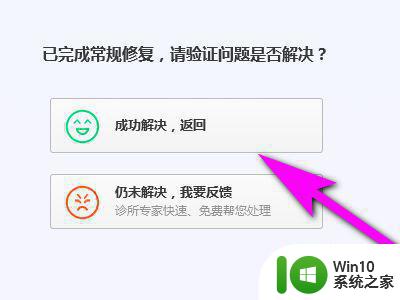
具体步骤如下:
1、点击电脑桌面中的电脑管家。
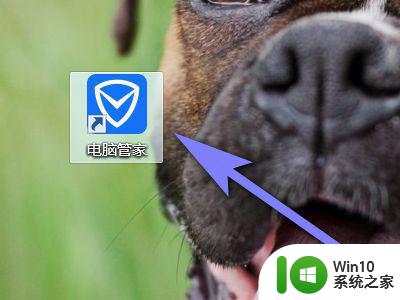
2、找到工具箱并点击它。

3、点击电脑诊所。
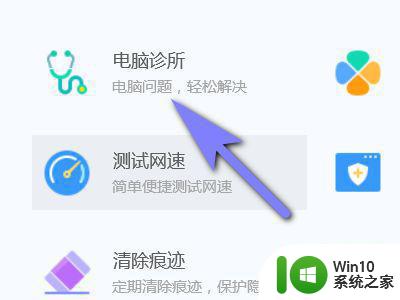
4、点击系统综合。
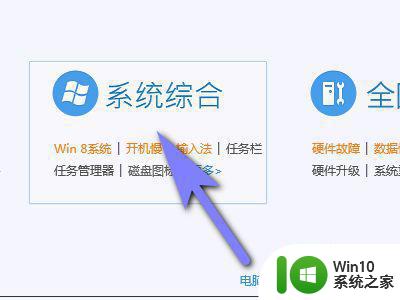
5、点击任务管理器菜单栏消失下方的立即修复。
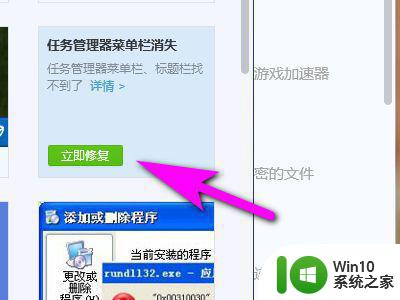
6、通过以上操作我们就成功解决了管理器菜单栏消失的问题了。
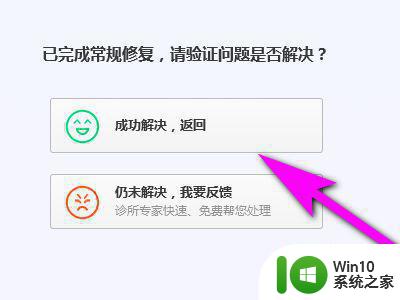
以上就是快速找回电脑任务管理器菜单栏的方法的全部内容,如果您遇到这种情况,可以按照小编的方法进行解决,希望这能帮助到大家。
快速找回电脑任务管理器菜单栏的方法 电脑任务管理器菜单栏不见了怎么办相关教程
- 如何解决电脑任务栏卡死调不出任务管理器的问题 电脑任务栏卡死无法调出任务管理器怎么办
- 电脑任务栏缺少任务管理器的解决方法 怎么恢复电脑右键任务栏的任务管理器选项
- 电脑任务栏的文件资源管理器没有了如何解决 电脑任务栏文件管理器丢失怎么办
- 任务管理器快速打开方式 电脑任务管理器快捷键是什么
- 电脑怎么调取任务管理器 如何快速调出任务管理器
- 怎么解决电脑中任务管理器无法打开的问题 电脑任务管理器打不开怎么办常见的解决方法有哪些
- 电脑调出任务管理器快捷键 任务管理器快捷键使用技巧
- 电脑快捷键任务管理器不起作用怎么处理 电脑任务管理器快捷键失效怎么办
- wps菜单栏不见了的恢复方法 WPS菜单栏消失了怎么找回
- cad没有菜单栏和工具栏 CAD菜单栏和工具栏不见了怎么找回
- 教你快捷打开电脑任务管理器的方法 怎样快捷打开电脑任务管理器
- 任务管理器用快捷键打不开的修复方法 电脑任务管理器快捷键无法打开的解决办法
- U盘装机提示Error 15:File Not Found怎么解决 U盘装机Error 15怎么解决
- 无线网络手机能连上电脑连不上怎么办 无线网络手机连接电脑失败怎么解决
- 酷我音乐电脑版怎么取消边听歌变缓存 酷我音乐电脑版取消边听歌功能步骤
- 设置电脑ip提示出现了一个意外怎么解决 电脑IP设置出现意外怎么办
电脑教程推荐
- 1 w8系统运行程序提示msg:xxxx.exe–无法找到入口的解决方法 w8系统无法找到入口程序解决方法
- 2 雷电模拟器游戏中心打不开一直加载中怎么解决 雷电模拟器游戏中心无法打开怎么办
- 3 如何使用disk genius调整分区大小c盘 Disk Genius如何调整C盘分区大小
- 4 清除xp系统操作记录保护隐私安全的方法 如何清除Windows XP系统中的操作记录以保护隐私安全
- 5 u盘需要提供管理员权限才能复制到文件夹怎么办 u盘复制文件夹需要管理员权限
- 6 华硕P8H61-M PLUS主板bios设置u盘启动的步骤图解 华硕P8H61-M PLUS主板bios设置u盘启动方法步骤图解
- 7 无法打开这个应用请与你的系统管理员联系怎么办 应用打不开怎么处理
- 8 华擎主板设置bios的方法 华擎主板bios设置教程
- 9 笔记本无法正常启动您的电脑oxc0000001修复方法 笔记本电脑启动错误oxc0000001解决方法
- 10 U盘盘符不显示时打开U盘的技巧 U盘插入电脑后没反应怎么办
win10系统推荐
- 1 中关村ghost win10 64位标准旗舰版下载v2023.04
- 2 索尼笔记本ghost win10 32位优化安装版v2023.04
- 3 系统之家ghost win10 32位中文旗舰版下载v2023.04
- 4 雨林木风ghost win10 64位简化游戏版v2023.04
- 5 电脑公司ghost win10 64位安全免激活版v2023.04
- 6 系统之家ghost win10 32位经典装机版下载v2023.04
- 7 宏碁笔记本ghost win10 64位官方免激活版v2023.04
- 8 雨林木风ghost win10 64位镜像快速版v2023.04
- 9 深度技术ghost win10 64位旗舰免激活版v2023.03
- 10 系统之家ghost win10 64位稳定正式版v2023.03